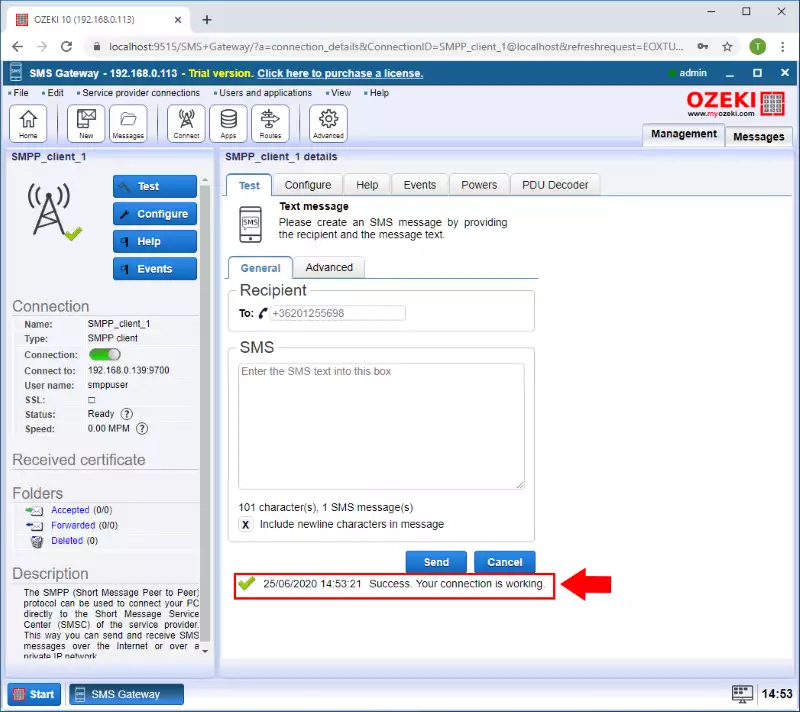Kako instalirati Ozeki SMS Gateway na Windows
Ovaj vodič pruža korake za instalaciju Ozeki SMS Gatewaya. Ove informacije su korisne ako želite instalirati softver u okruženje gdje nemate pristup internetu ili vaša korporativna politika vatrozida sprječava komunikaciju softvera s internetom. Ovaj postupak instalacije mora se koristiti i na Windowsu 11. Offline instalacija je prilično jednostavna: trebate preuzeti instalacijski paket i slijediti upute na ekranu. Slično je klasičnom Windows postupku instalacije Next...Next...Next...
Podrška za Windows 11
Ako koristite računalo s Windowsom 11, također možete slijediti ovaj vodič, jer su koraci isti i ne bi trebalo biti promjena u procesu. Ozeki SMS gateway podržava stvaranje Windows SMS servisa.
Kako instalirati Ozeki SMS Gateway (Brzi koraci)
Za instalaciju Ozeki SMS Gatewaya:
- Preuzmite Ozeki SMS Gateway .zip datoteku
- Odaberite Extract All iz kontekstnog izbornika
- Pokrenite .exe datoteku iz kreirane mape
- Kliknite Next za dovršetak instalacije
- Otvorite SMS Gateway aplikaciju
- Dodajte novu SMPP vezu
- Unesite detalje SMPP servera
- Pošaljite testnu SMS poruku s kartice Test
- Provjerite zapisnike veze
Preuzimanje Ozeki SMS Gatewaya (Video tutorial)
U ovom videu otkrit ćete proces preuzimanja i instalacije Ozeki SMS Gateway softvera. Bit ćete vođeni na stranicu za preuzimanje SMS softvera na stranici https://ozeki-sms-gateway.com i naučiti kako raspakirati SMS softver zip datoteku. Nakon toga, raspakirat ćete SMS gateway, pripremajući ga za proces instalacije. Nakon dovršetka instalacije, pokrenut ćete Ozeki SMS Gateway i dobiti pristup korisničkom sučelju Dashboard. Sada ste spremni započeti svoj put upravljanja SMS-om.
Korak 1 - Preuzimanje Ozeki SMS Gatewaya
Najnovije izdanje Ozeki SMS Gatewaya može se preuzeti s stranice za preuzimanje Ozeki SMS Gatewaya. Za preuzimanje instalacijskog programa u komprimiranom formatu, morate kliknuti na prvu poveznicu OzekiSMSGateway_x.x.xx.zip kao što prikazuje Slika 1 dolje. Preporučujemo da uvijek preuzimate najnoviju verziju. Ova verzija uvijek sadrži sve trenutno dostupne značajke i poboljšanja.
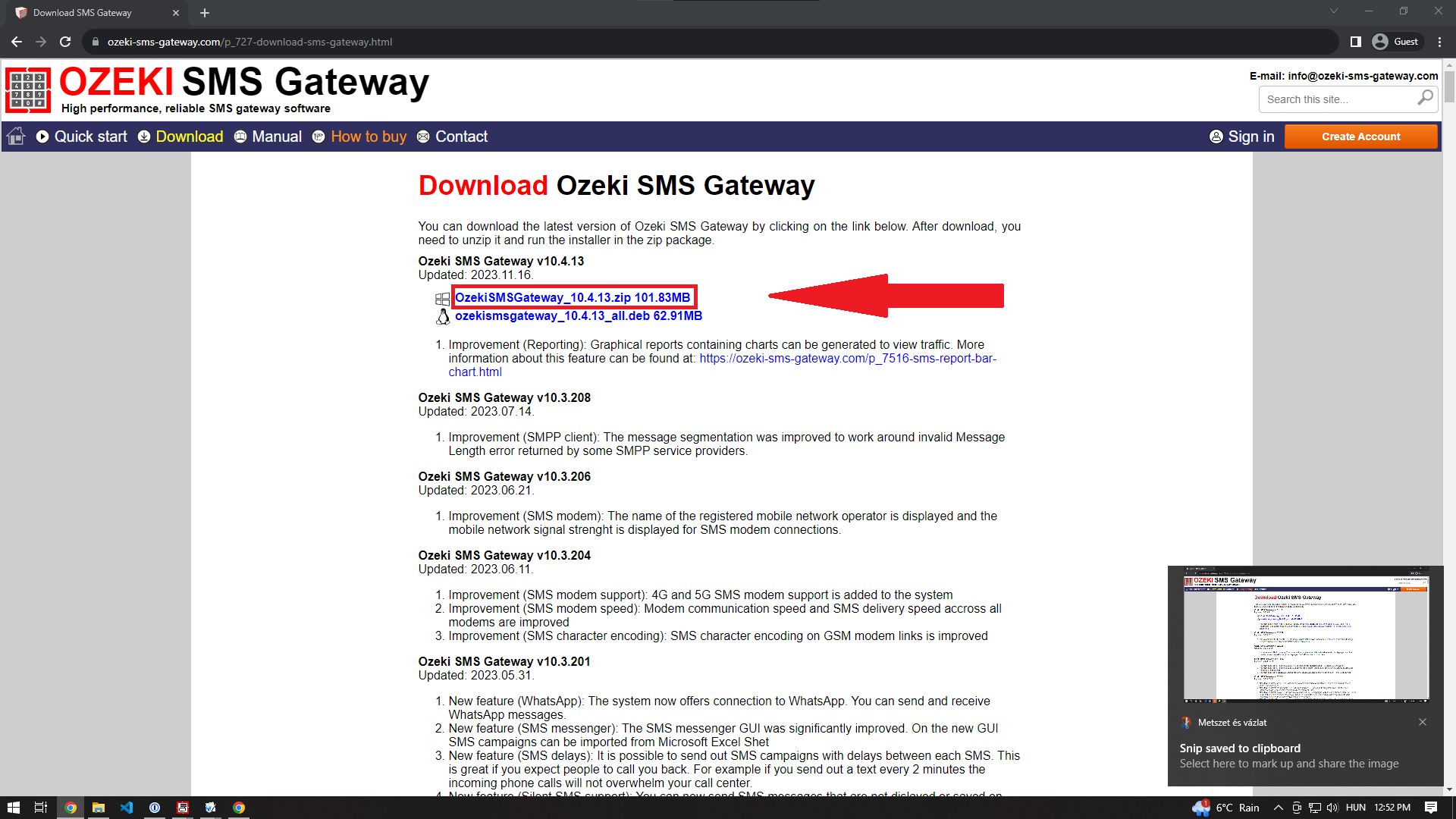
Korak 2 - Raspakiravanje preuzete datoteke
Kada se preuzimanje završi, morate raspakirati komprimiranu datoteku kako biste mogli pokrenuti instalacijski program softvera. Za to otvorite mapu Preuzimanja na svom računalu. Zatim, kao što možete vidjeti na Slici 2, desnim klikom na datoteku odaberite Extract All.... Na taj način ćete dobiti izvršni instalacijski program Ozeki Installera.
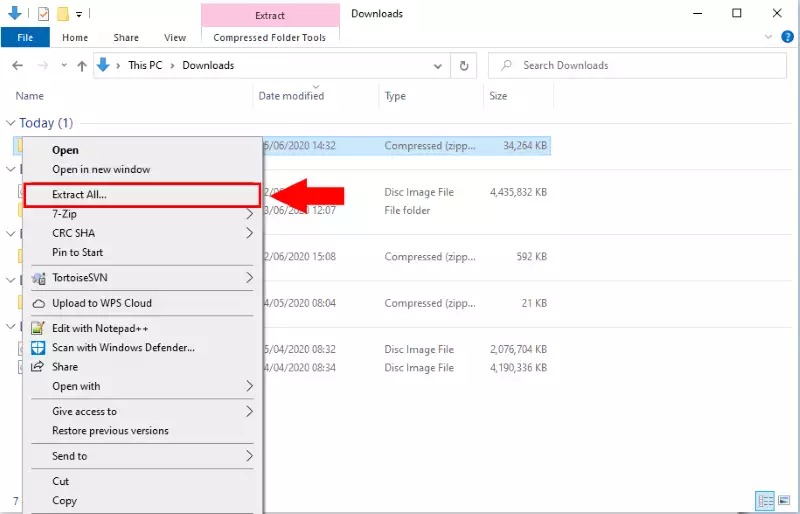
Korak 3 - Pokretanje instalacijskog programa
Nakon što ste raspakirali .zip datoteku, otvorite novokreiranu mapu i, kao na Slici 3, jednostavno kliknite na izvršnu datoteku kako biste započeli proces instalacije.
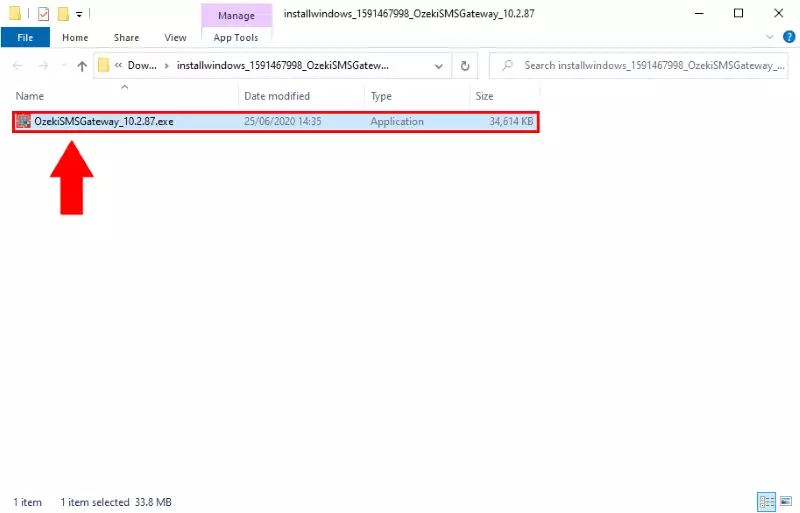
Korak 4 - Instalacija Ozeki SMS Gatewaya
Čim kliknete na .exe datoteku, instalacijski program započinje s pozdravnim ekranom (Slika 4). Sve što trebate učiniti ovdje je kliknuti Next kako biste nastavili s instalacijom.
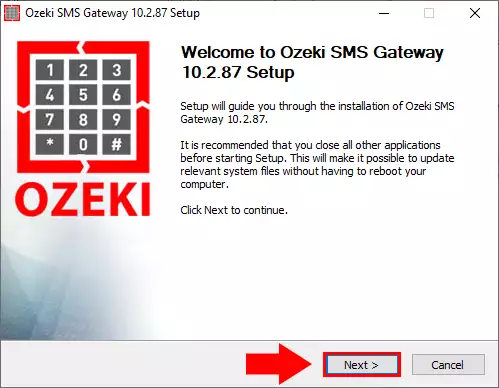
Da biste instalirali Ozeki SMS Gateway na svoje računalo, morate prihvatiti uvjete Licencnog ugovora. Molimo vas da ih pregledate, a zatim, kao što pokazuje Slika 5, kliknite gumb 'I Agree' kako biste nastavili.
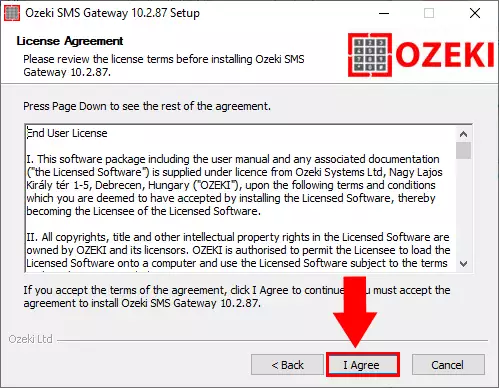
Nakon završetka procesa instalacije, Ozeki SMS Gateway servis će se automatski pokrenuti u pozadini. Da biste pokrenuli Ozeki SMS Gateway u svom web pregledniku, samo označite Run Ozeki SMS Gateway kao što možete vidjeti na Slici 6 i kliknite Finish.
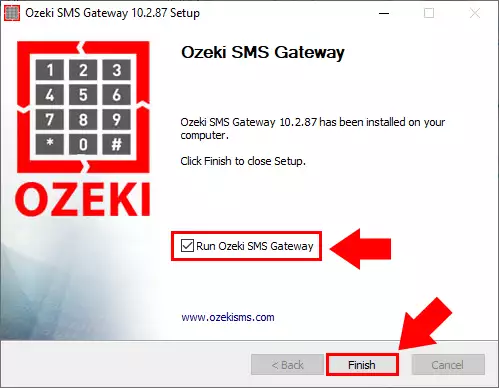
Korak 5 - Radna površina Ozeki SMS Gatewaya
Početna stranica Ozeki SMS Gatewaya je radna površina, gdje možete pronaći ikonu aplikacije SMS Gatewaya kao što prikazuje Slika 7. Kliknite na ikonu kako biste otvorili aplikaciju.
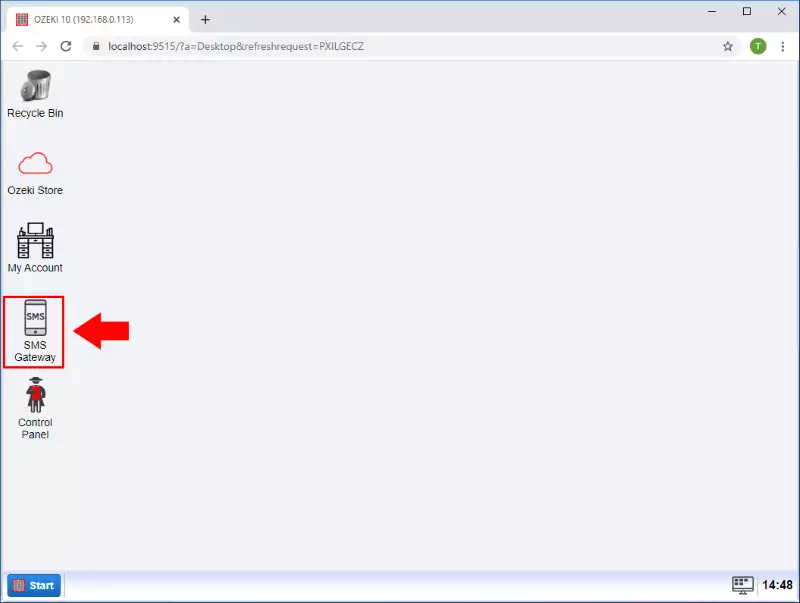
SMS poruke se šalju putem mobilne mreže, pa je sljedeći korak u postupku odabir načina povezivanja vašeg računala na mobilnu mrežu. Postoji više opcija za postavljanje ove veze. Možete se povezati putem GSM modema, za veći kapacitet možete povezati se putem Android mobilnog telefona. Ako upravljate internetskom SMS uslugom, želit ćete se izravno povezati na Centar za usluge kratkih poruka (SMSC) mobilnog mrežnog operatera putem interneta. U tom slučaju postavili biste UCP vezu, HTTP SMS vezu. Najpopularniji izbor je postavljanje SMPP veze putem interneta.
Za instalaciju i konfiguraciju SMPP veze, kliknite na Dodaj novu vezu na početnoj stranici SMS pristupnika (Slika 8).
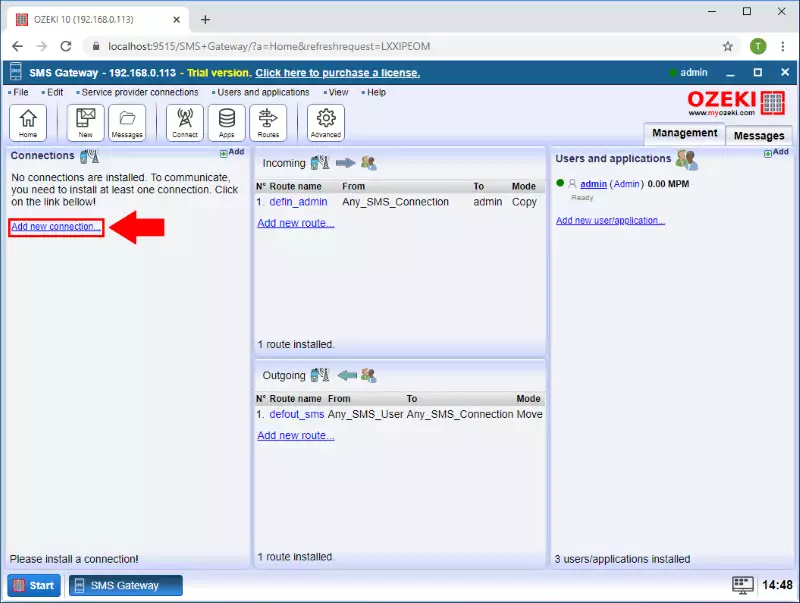
Korak 7 - Instalirajte SMPP klijent
Zatim kliknite gumb Instaliraj pored SMPP klijenta na popisu (Slika 9).
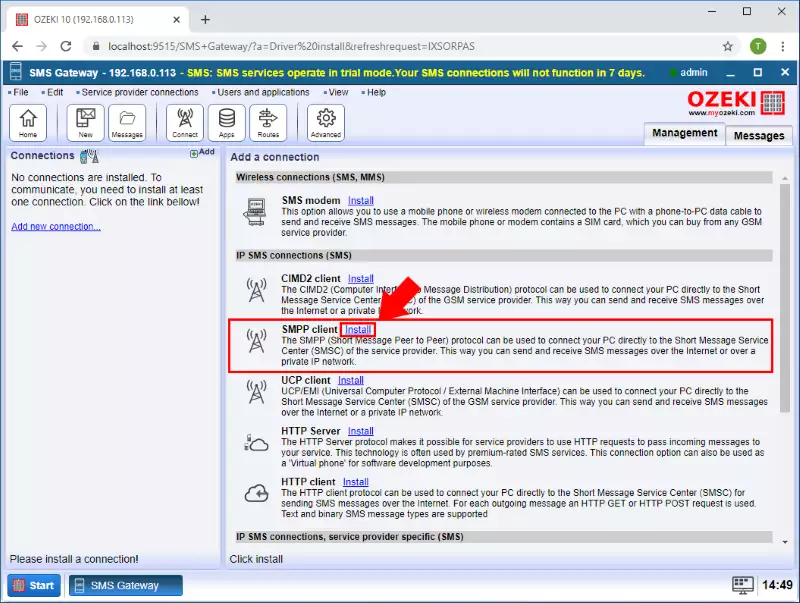
Korak 8 - Unesite podatke SMPP klijenta
Nakon toga unesite naziv hosta, broj porta, korisničko ime i lozinku. Ove podatke vam osigurava pružatelj usluge kojeg ste odabrali (Slika 10).
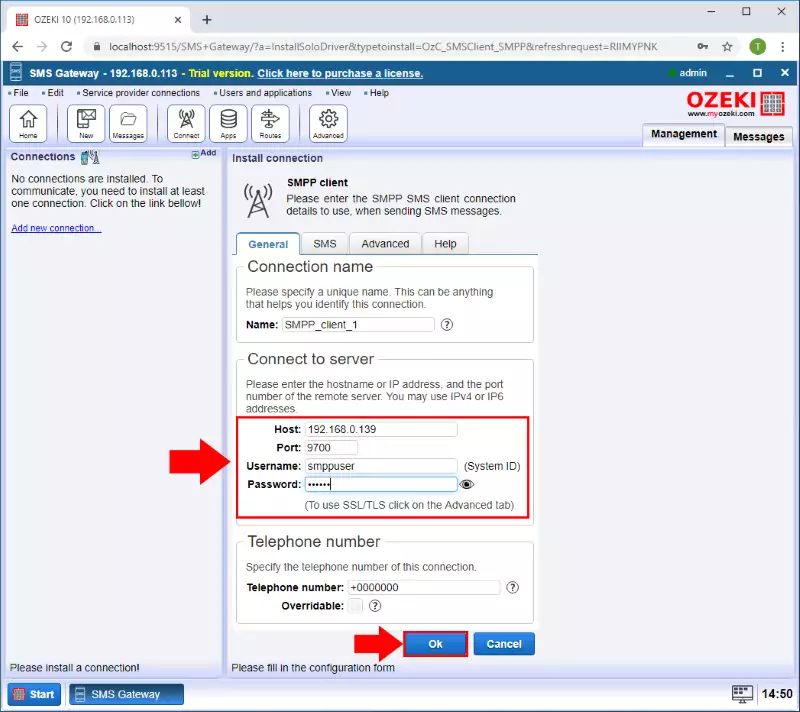
Korak 9 - Pošaljite testnu poruku
U kartici Test možete poslati testnu SMS poruku. Unesite broj telefona i tekst poruke, zatim kliknite na gumb Pošalji (Slika 11).
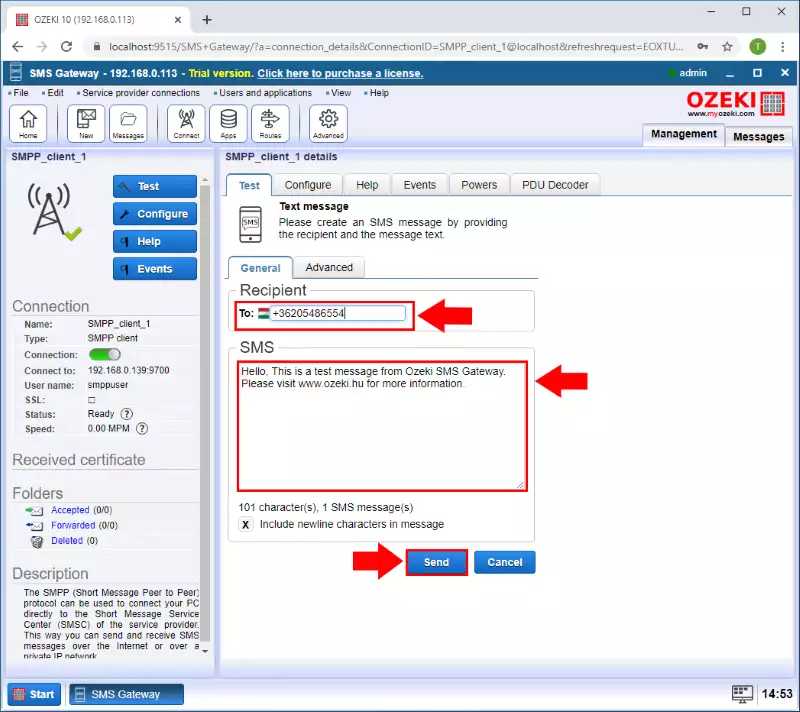
Korak 10 - SMS uspješno poslan
Možete vidjeti da je SMS uspješno poslan (Slika 12).